自分のThinkPad X200sをWiMAXルーターにしてみた その2
前回の[その1]で、6250+6200の認識までは終わりましたので
次はドライバ適用から、WiMAX共有までの手順を見ていきます。
なお以下の手順はWindows 7 をベースに作成していますので
他のOSでの動作方法は異なる場合がありますからご注意ください。
・ドライバ適用
以下のドライバを適用しておきます。順番は問いません。
・WiMAXドライバ
・WiFiドライバ(6200,6250)
両方ともドライバはレノボからダウンロードしています。
WiMAXドライバは問題ありませんが、WiFiドライバのインストール時は
インストールタイプに[カスタム]を選択し、必ず[My WiFi]機能をインストールしておきます。
これがなければ回線共有はできません。
あわせて、入ってない場合はThinkVantage Access Connectionをインストールしておき、
WiMAX用のプロファイルを作成しておきましょう。
WiMAXが正常に動くようになったら、いよいよ準備開始です。
いったんWiMAXをOFFにした後、右下のアイコンから[My WiFiテクノロジーを有効にする]を選択します。
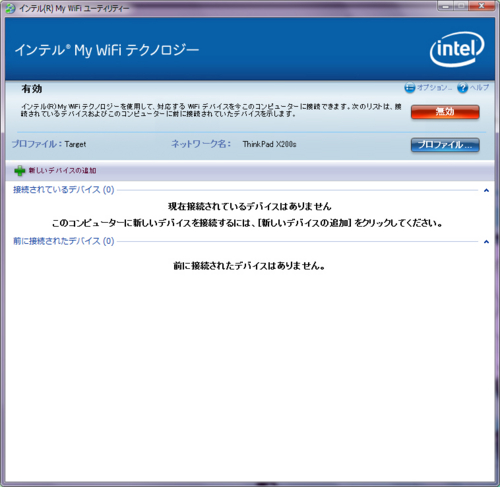
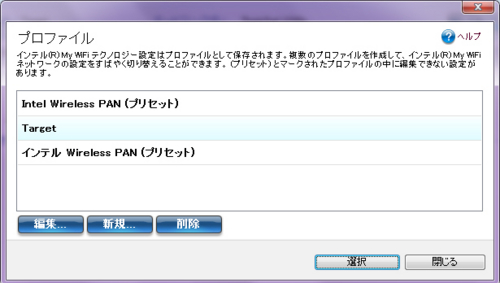
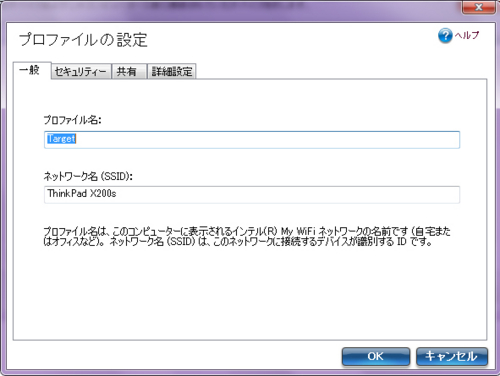
My WiFiでは、他のマシンが接続してくるための設定をします。
具体的には、プロファイルを作成・編集しSSIDの設定や、暗号キーの設定です。
規定でもプロファイルは作成されていますが、SSIDを変更できないので不便です。
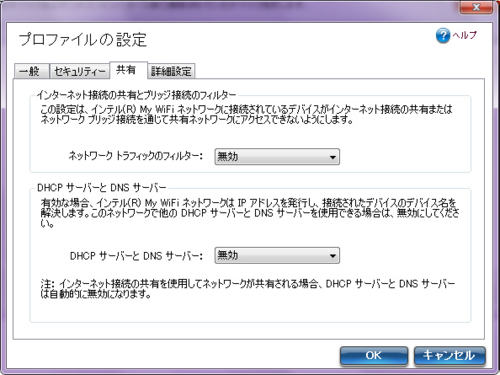
また、DHCP機能を有効にすることで、接続してくるマシンにIPアドレスを付与できるのですが
今回は無効にしておきます。

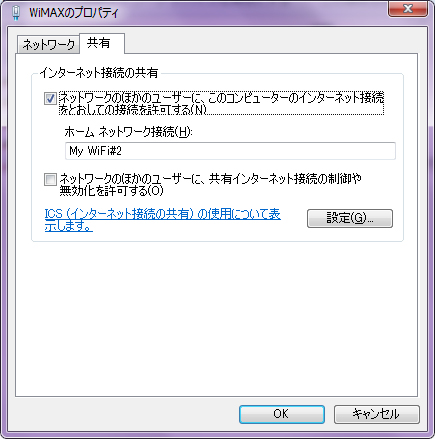
これができたら、My WiFiを有効にしたままWiMAXを接続します。
通常だと、WiMAXとMy WiFiは排他なのでMy WiFiがオフになってしまうんですが
2枚差しだからか無効になることはありません。
接続できたら、WiMAXのNICプロパティを開き、[共有タブ]から
[ネットワークのほかのユーザーに、このコンピューターのインターネット接続を
通しての接続を許可する]にチェックを入れます。
すぐ下に[ホーム ネットワーク接続]という選択肢がありますので、
[Microsoft Virtual WiFi〜]の接続を選択します。
6250・6200を搭載している場合、2つあると思いますので状態が[識別されていないネットワーク]に
なっている方を選びましょう。
ここで、[Microsoft Virtual WiFi〜]のプロパティで、IPアドレスを確認しておきます。
私の環境だと192.168.137.1が割り当てられていました。
ここまでできればPC側の準備は完了です。
あとは、接続したいマシンを用意してMy WiFiで設定したSSIDに接続します。
接続したら、IPアドレス等を手動で設定してあげます。
IPアドレスは、先ほどの[Microsoft Virtual〜]と同じサブネットであれば何でもかまいません。
DNSとゲートウェイはさっきメモしたIPアドレスにしておきます。
これで手順は完了です。
インターネットに接続できるかどうか確認してみてください。お疲れ様でした。
これで皆さんのThinkPadも立派なWiMAXルーターに早変わりです。
自分のThinkPad X200sをWiMAXルーターにしてみた その1
モバイルルーターが最近大人気です。PocketWiFiなどなど、たくさんの種類があります。
筆者も飲み会とかで見かけたことがありますし、実際多人数で使う分にはいいデバイスだと思います。
しかしそのためにイーモバイルに金払ったり、ルーター持ち歩くのは正直馬鹿らしい。
(お持ちの方すみません)
なんとか手持ちの機材で実現できないか?と思ったのが始まりです。
とりあえず手持ちの機材は、WiMAX 6250が入ったX200s。
コイツのWiMAXを共有すればよくね?WiFiで。
WiFiと言えばIntelのMy WiFiがあるし。
しかしそのままじゃ、6250じゃWiMAXとWiFiは排他利用。
[ならもう1枚WiFiカードがあればよくね?]と言うことで用意しました。

なんだか怪しいカードです。頂き物です。こうみえてもWiFi 6200です。
しかしどこに差しましょう。もうWiFi/WiMAXカードスロットは空いてない。
WWANスロットじゃハーフサイズは固定できない。

WUSBカードスロットあるじゃん。問答無用でブッ差します。
ただし、普通ではUSBの電源ラインしか来なくてWiFiが動かないため
カードの20ピンに絶縁テープを貼るというおまじない。
アンテナは余ってるWiFi用と、空いたWWAN用のアンテナを1つ流用しました。
もうF3507gは売り払ったのでした。ううう…

さて電源ON。こんな感じになればしめたものです。第一段階はここまで。
本当はここから先も書きたいのですが、今日は眠すぎるためここまでとします。
次回は明日以降で。
少しでも気になる方は、Twitterでハッシュタグ #WiMAX_share を検索ください。
ThinkPad X201/s/Tなどが発表された
事前に流れてた予測どおり、2/23 にThinkPad X201/201s/201Tと W701/W701ds が発表されました。
一応の発売日は3/1の予定です。Webでのカスタマイズ開始日はまだ未定。
スペック等は以下の紹介ぺージをご参照ください。
レノボ・ジャパン - New ThinkPad X201/X201s/X201 Tablet 登場
X201の写真はこんな感じ。前に載せた保守マニュアルでの予告?通り、タッチパッド搭載モデル"も"用意されます。
ただ、X201/201sは今のところ搭載/非搭載のモデルがきちんと分けられていますが、
X201Tはタッチパッドが必ず搭載されるようです。タッチパッド不要派には痛いニュースでしょうか。
まあ強者の方ならX200Tのパームレストに載せ替えちゃったりするんでしょうね。出来るのかわかりませんが。
基本的には、筐体デザインもほとんど現状維持、CPU・チップセット・無線周りの変更が主で
X200系からの正常進化という感じですね。
筆者は先立つ物がないためすぐは買えませんが、Xシリーズはまだまだ健在のようです。
しかし、ネットワーク周りを見る限りはWWAN(Gobi 2000)はやはり非搭載なのかな。
あとX201sはやっぱりWiMAXは標準非搭載のようですが…
(2/24修正)標準搭載モデルもあるらしいです。失礼しました。
[おまけ]
ThinkPadはイジってナンボという方々は、以下のFRUについては最低でも暗記必須ですのでしっかり覚えておきましょう。
・60Y3183 Integrated Mobile Broadband (Gobi 2000 3G with GPS)
・60Y3195 Intel Centrino Advanced-N + WiMAX 6250
・44C5394 Wireless LAN/WAN/USB antenna kit
ThinkPadに貼ってあるエンブレムに目を向けてみた
Windows PCにはどれにでも貼ってあるエンブレム。WindowsやらCPUやら、はたまたペンタブ、WiMAX。
皆さんのPCにはどんなステッカーが貼られていますか?
私のThinkPadにも、Centrino 2 vProや、Windows 7(自分で貼った)、
またLenovo Enhanced Experience(これまた自分で貼った)などのステッカーが貼ってあります。
最近気づいたのですが、このステッカーの貼り具合がThinkPadは丁寧なんです。
ピシッとまっすぐ、歪みのない貼られ方。今まで見てきた色んなマシンでほぼ共通していました。
こんなことをTwitterでつぶやいていたら、フォローさせて頂いている
ThinkPad Geometryの @higeometry さんに反応してもらい、しかも
お手持ちのThinkPadのステッカー部分をわざわざ撮ってくださいました。
ありがとうございます。そしてD700写真綺麗すぎパネエwwwwwwwwってくらい綺麗。
もはやプロの写真です。
では頂いた写真を順に見ていきましょう。私の写真は今回は使いません。
写真のレベル的な問題と自分で貼り替えているという理由からです。
X200s。

まずどれも写真が高レベルすぎるのですが、それ以上に
どれもエンブレムが比較的まっすぐ貼られているなあと思うのです。
ただX61sは少し歪んでいるように見えますし
またThinkPad信者として相当ひいき目に見ているのは否定しませんが。
今回、改めて他メーカー(特に外資系が顕著だと思う)のPCを見てみたのですが
ステッカーが結構はっきり歪んで貼られていたりするのが多いなあと感じます。
国産メーカーはその点きっちりしていると思っていたのですが、やはり歪んで
いるモデルもちらほら見かけました。特に東芝とか富士通が多かった印象。
本当に些細なことですが、これもThinkPadのクオリティを示すポイントなのかと思った今日この頃です。
ディテールに神が宿る
(タイトルは建築家ミース・ファン・デル・ローエの言葉より)





